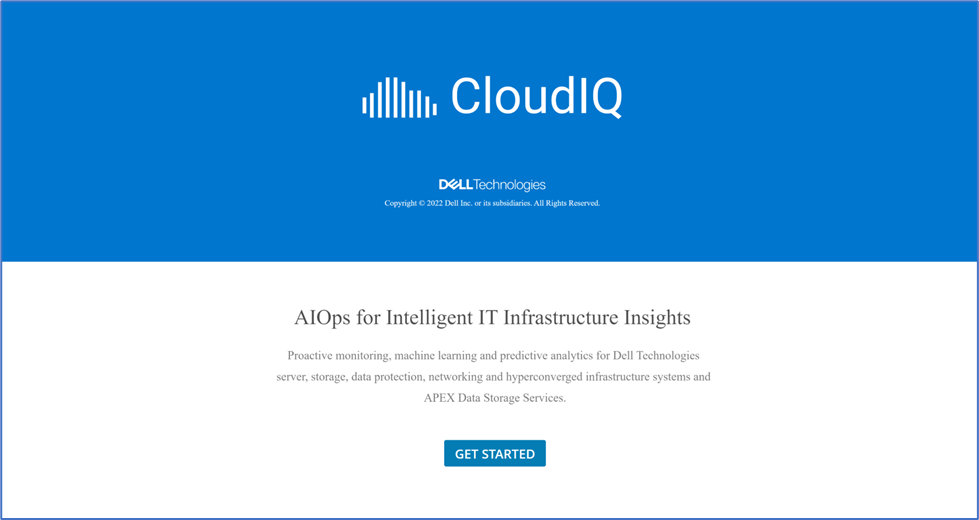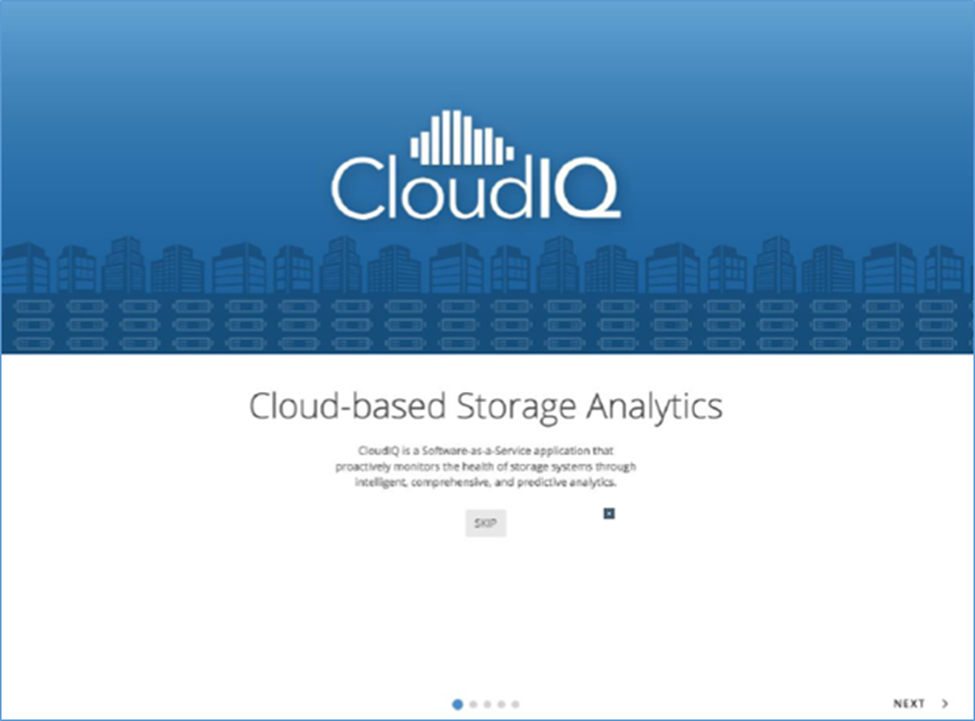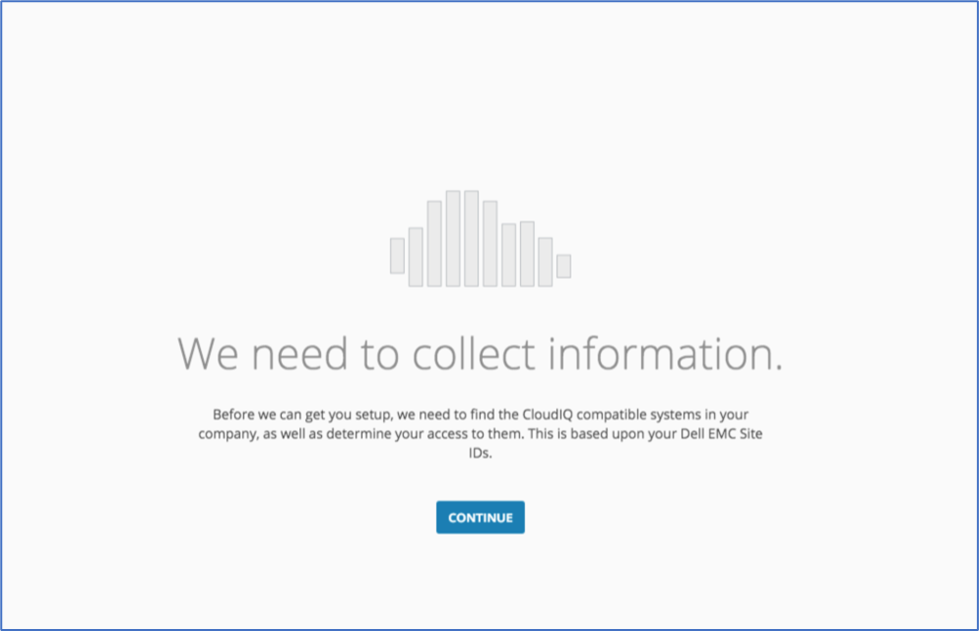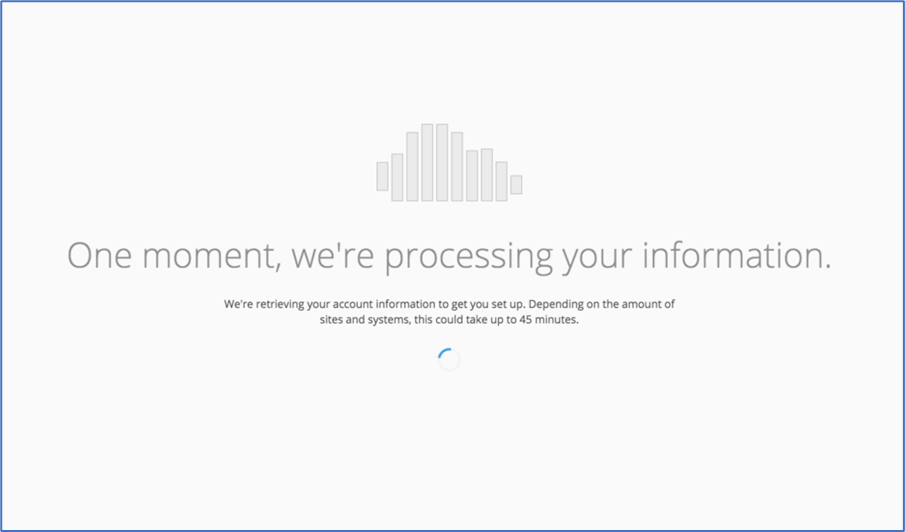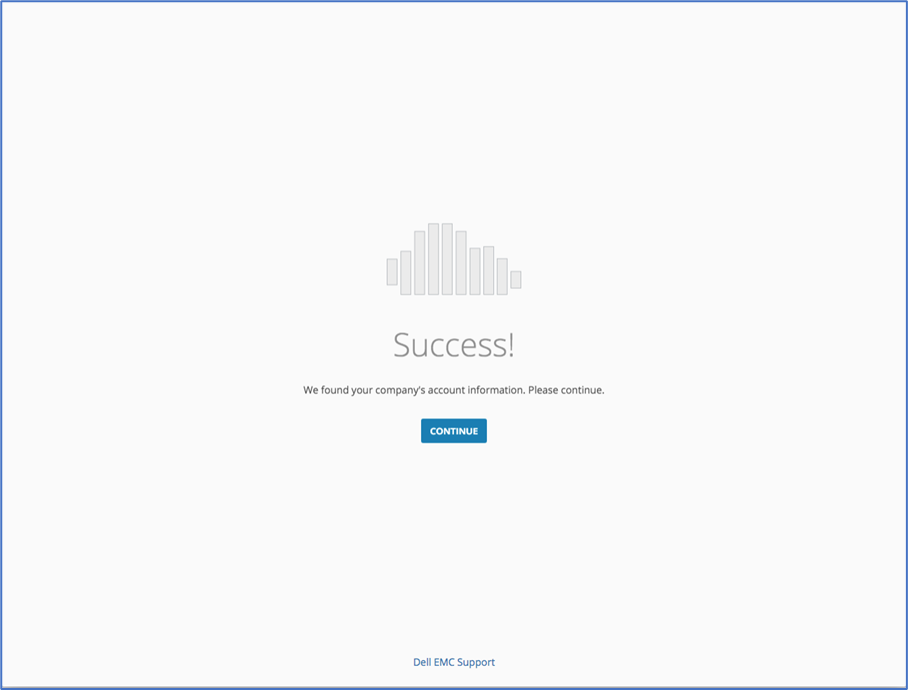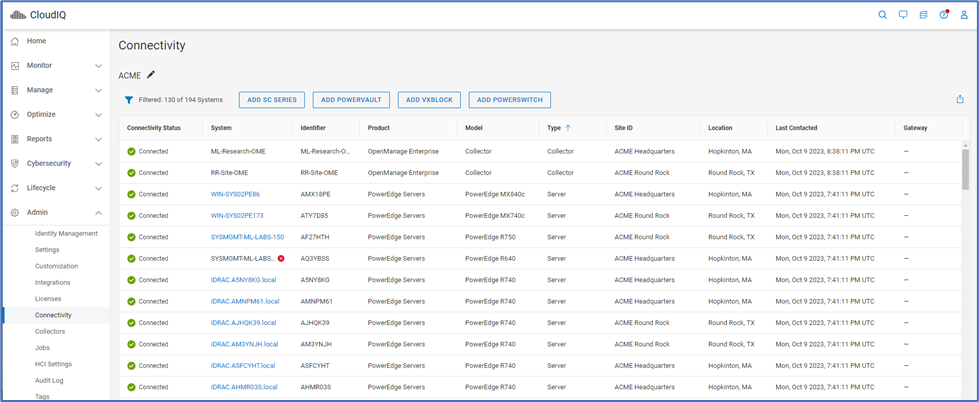Article Number: 000189403
CloudIQ: Obecné postupy pro připojení systémů PowerEdge ke cloudu CloudIQ / kyberbezpečnosti při navazování připojení
Summary: Při používání systémů PowerEdge do aplikace CloudIQ postupujte podle pokynů v tomto článku.
Article Content
Instructions
Přehled rozhraní CloudIQ
CloudIQ je cloudová aplikace, která využívá strojové učení k proaktivnímu sledování a měření celkového stavu infrastruktury Dell prostřednictvím inteligentní, komplexní a prediktivní analýzy. Zařízení, na která se vztahuje služba ProSupport nebo vyšší smlouva, jsou k dispozici zdarma. Tento článek popisuje požadavky na aktivaci aplikace CloudIQ pro systémy Dell PowerEdge.
Požadavky
- OpenManage Enterprise v3.7 nebo novější.
- Software OpenManage Enterprise verze 3.9 nebo vyšší pro podporu kybernetické bezpečnosti a podporu modulárního šasi
- Software OpenManage Enterprise verze 3.10 s modulem plug-in CloudIQ verze 1.2 nebo vyšším potřebným pro operace údržby a aktualizace firmwaru
- Instalace doplňku CloudIQ v softwaru OpenManage Enterprise.
- Plugin CloudIQ verze 1.1 nebo vyšší pro podporu kybernetické bezpečnosti a modulárního šasi
- Připojení mezi softwarem OpenManage Enterprise a službou Dell Connectivity Service.
- Port 443 je přístupný pro navázání připojení HTTPS mezi softwarem OpenManage Enterprise a službou Dell Connectivity Service.
- Platné přihlašovací údaje podpory Dell.
- Primární síť v softwaru OpenManage Enterprise je veřejná síť umožňující registraci modulu plug-in CloudIQ a přenos souborů mezi softwarem OpenManage Enterprise a softwarem CloudIQ. K výběru primárního síťového rozhraní použijte textové uživatelské rozhraní (TUI) v softwaru OpenManage Enterprise.
- Aby se servery PowerEdge zobrazily v aplikaci CloudIQ, musí mít smlouvu o podpoře ProSupport nebo vyšší.
- Během konfigurace serveru PowerEdge je třeba software OpenManage Enterprise nakonfigurovat tak, aby komunikoval s IP adresou řadiče iDRAC. Řadiče iDRAC jsou zdrojem informací, které se zobrazují v aplikaci CloudIQ.
- Pokud je vyžadováno sledování událostí stavu hardwaru, vyžadují všechny spravované řadiče IDRAC povolení depeší SNMP (to lze provést automaticky v rámci úlohy zjišťování řadiče iDRAC v softwaru OpenManage Enterprise). Viz další informace níže.
- Servery PowerEdge (a OpenManage Enterprise) NEJSOU podporovány v přístupových skupinách.
- Skupiny přístupu poskytují zákazníkům způsoby, jak omezit viditelnost prostředků v nástroji MyService360. Viz článek společnosti Dell 179622: Správa společnosti – Vytvoření a správa přístupových skupin pro podrobnosti o přístupových skupinách.
Podporovaná zařízení
- Řada C
-
Zásuvné moduly a šasi řady FC
-
Řada R
-
Řada T
-
Řada XE
-
Řada XR a XR2
-
Modulární šasi FX
-
Modulární zásuvné moduly a šasi MX
-
Modulární výpočetní zásuvné moduly a šasi M
-
Zásuvné moduly a šasi řady VRTX
Nepodporovaná zařízení
- Agregátory I/O (IOA)
- Hyperkonvergovaná zařízení Dell VxRail
- Webová konvergovaná zařízení Dell řady XC
- Úložné moduly Dell
- Síťová zařízení Dell – dříve zařízení Dell Force10
- Uzly Dell Technologies AX
- Servery jiných značek než Dell
Instalace modulů plug-in OpenManage Enterprise
- Přihlaste se do nástroje OpenManage Enterprise s rolí správce.
- Klikněte na možnost Application Settings > Console and plugins.
- V části Moduly plug-in klikněte na možnost Install (Instalovat ) pro modul plug-in CloudIQ. Zobrazí se průvodce instalací a aktualizací více modulů plug-in.
- Ze seznamu modulů plug-in dostupných pro instalaci vyberte jeden nebo více modulů plug-in, které chcete nainstalovat, a klikněte na tlačítko Další.
- Zobrazte průběh modulu plug-in, který jste vybrali k instalaci, v části Stahování a po dokončení klikněte na tlačítko Další .
- Přečtěte si a přijměte následující smlouvy. Po přijetí pokračujte v instalaci modulu plug-in kliknutím na tlačítko Next (Další ).
- Zobrazí se formulář souhlasu s informacemi o licenční smlouvě s koncovým uživatelem (EULA). Klikněte na tlačítko Přijmout.
- Zobrazí se formulář souhlasu s informacemi o UPOZORNĚNÍ NA TELEMETRII INFRASTRUKTURY. Klikněte na tlačítko Přijmout.
- Chcete-li potvrdit instalaci, vyberte možnost I agree that I have captured a backup of the OpenManage Enterprise appliance před provedením akce modulu plug-in a klikněte na tlačítko Finish.
Konfigurace modulu plug-in
CloudIQKonfigurace modulu plug-in CloudIQ je dvoukrokový proces. Nejprve zaregistrujte modul plug-in do služby Dell Connectivity Service pomocí přístupového klíče a kódu PIN k navázání zabezpečeného připojení k backendu Dell. Poté zadejte název kolektoru, nakonfigurujte shromažďování a údržbu dat kybernetické bezpečnosti v části Podrobnosti kolektorů a vyberte skupiny zařízení pro odeslání dat do aplikace CloudIQ pro cloudové monitorování z rozsahu kolektoru.
- Přihlaste se do nástroje OpenManage Enterprise s rolí správce.
- V nabídce Plugins klikněte na možnost CloudIQ > Overview. Zobrazí se obrazovka Overview.)
- (Pouze poprvé) Na stránce Overview kliknutím na možnost Activate Now zahajte proces konfigurace. Tento proces ověřuje konektivitu k infrastruktuře služby Dell Connectivity Service. Pokud není k dispozici žádné připojení ke službě Dell Connectivity Service, zobrazí se chyba a uživatel musí nakonfigurovat server proxy pro komunikaci s infrastrukturou služby Dell Connectivity Service.
- Pokud jste již registrovali další moduly plug-in OpenManage Enterprise se službou Dell Connectivity Service, přejděte ke kroku 4 v části Podrobnosti o kolektoru.
- Pokud jste se ještě nezaregistrovali u služby Dell Connectivity Service, zadejte v části Input Access Key klíč a kód PIN a klikněte na tlačítko Register. Po dokončení tohoto jednorázového procesu ověřování a ověření přihlašovacích údajů se v části zobrazí zpráva "This OME collector has successfully been registered to Dell Connectivity Services" (Tento kolektor OME byl úspěšně zaregistrován ve službách Dell Connectivity Services) a je označen zaškrtávacím polem Complete (Dokončit).
- V části Collector Details zadejte název kolektoru, který se má zobrazovat v aplikaci CloudIQ.
- Kliknutím na posuvník Enable Cybersecurity (Povolit kybernetickou bezpečnost ) povolíte shromažďování dat o kybernetické bezpečnosti.
- Kliknutím na posuvník Povolit operace údržby povolíte operace vzdálené údržby.
- V části Collector Scope
- Klikněte na možnost Všechny skupiny nebo
- Klikněte na možnost Vlastní výběr a vyberte skupiny zařízení, jejichž data chcete odeslat do aplikace CloudIQ pro cloudové monitorování.
- Zkontrolujte změny včetně názvu kolektoru, konfigurace shromažďování dat kybernetické bezpečnosti a vybraných skupin zařízení a poté výběr potvrďte kliknutím na tlačítko Apply .
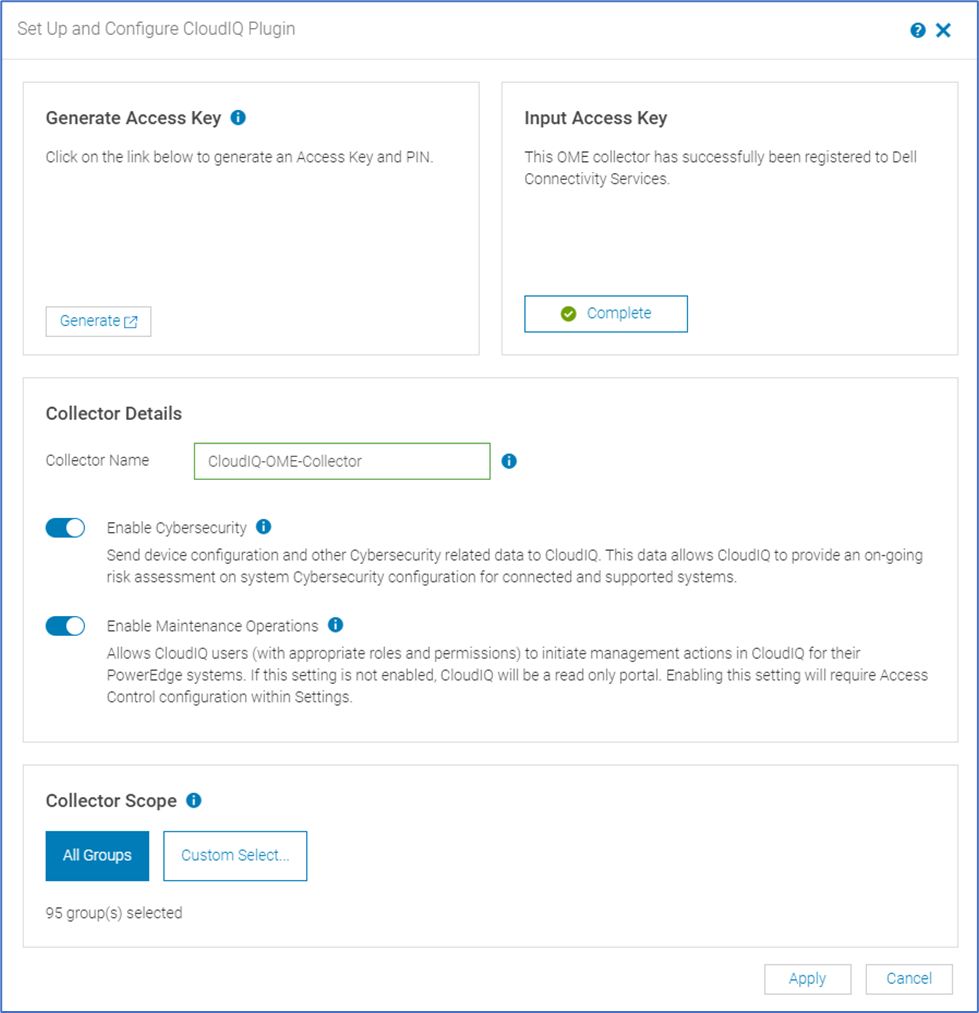
- Přehled aplikace CloudIQ zobrazuje informace o registraci a konfiguraci modulu plug-in CloudIQ.
Přístup do aplikace CloudIQ
- Přihlaste se do aplikace CloudIQ na https://cloudiq.dell.com/ pomocí přihlašovacích údajů podpory Dell ProSupport.
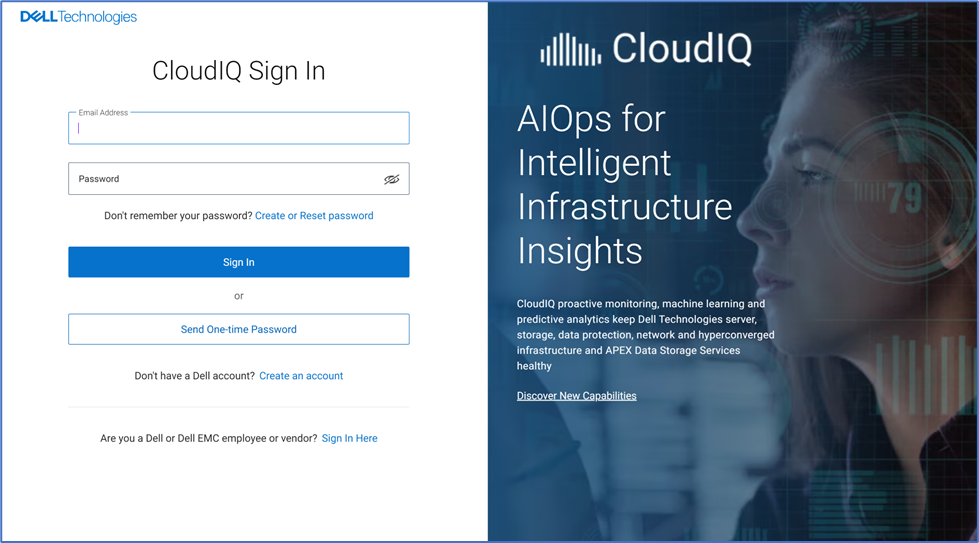
- Když se do aplikace CloudIQ přihlásí nový uživatel, bude muset projít následujícími úvodními obrazovkami:
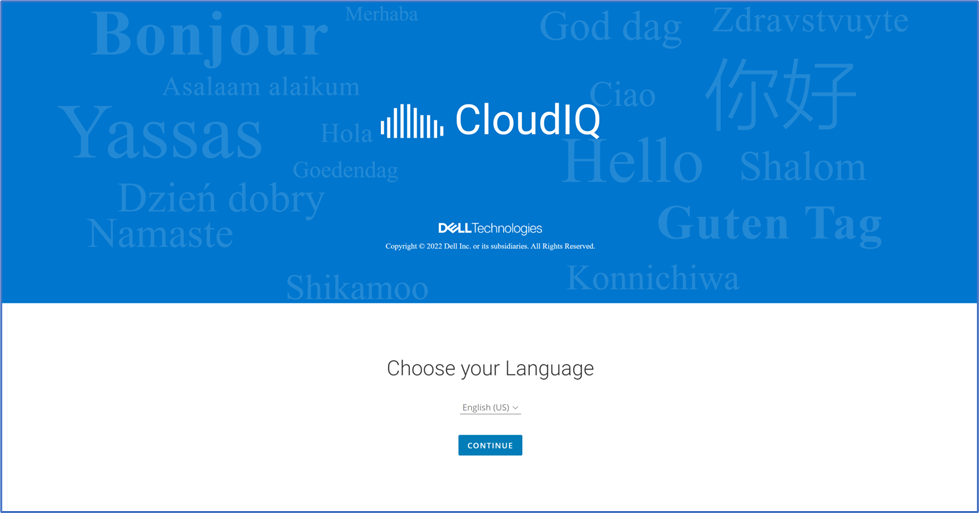
- Aplikace CloudIQ načítá systémy, které jsou spojeny s ID pracoviště uživatele, na základě svých přihlašovacích údajů podpory. Klepněte na tlačítko Continue.
- Po dokončení příkazu se zobrazí obrazovka s úspěchem.
- Po přihlášení do aplikace CloudIQ se uživateli zobrazí všechny systémy, které úspěšně odesílají data do aplikace CloudIQ. V situacích, kdy uživatel nenakonfiguroval žádné systémy k odesílání dat do aplikace CloudIQ, bude přesměrován na stránku Connectivity v uživatelském rozhraní CloudIQ, kde se mu zobrazí jeho kompatibilní systémy CloudIQ.
Additional Information
Tato nastavení řadiče iDRAC lze konfigurovat jako součást úlohy zjišťování v softwaru OpenManage Enterprise při výběru serveru iDRAC discovery a pomocí dalších zaškrtávacích políček pro povolení depeše nebo nastavení komunity.
Příklad úlohy zjišťování v softwaru OpenManage Enterprise – ve spodní části obrazovky jsou dvě zaškrtávací políčka, takže úloha zjišťování povolí službu SNMP a nakonfiguruje název komunity SNMP na všech zjištěných řadičích iDRAC.

Article Properties
Affected Product
OpenManage Enterprise CloudIQ
Product
OpenManage Enterprise CloudIQ
Last Published Date
31 Oct 2023
Version
20
Article Type
How To